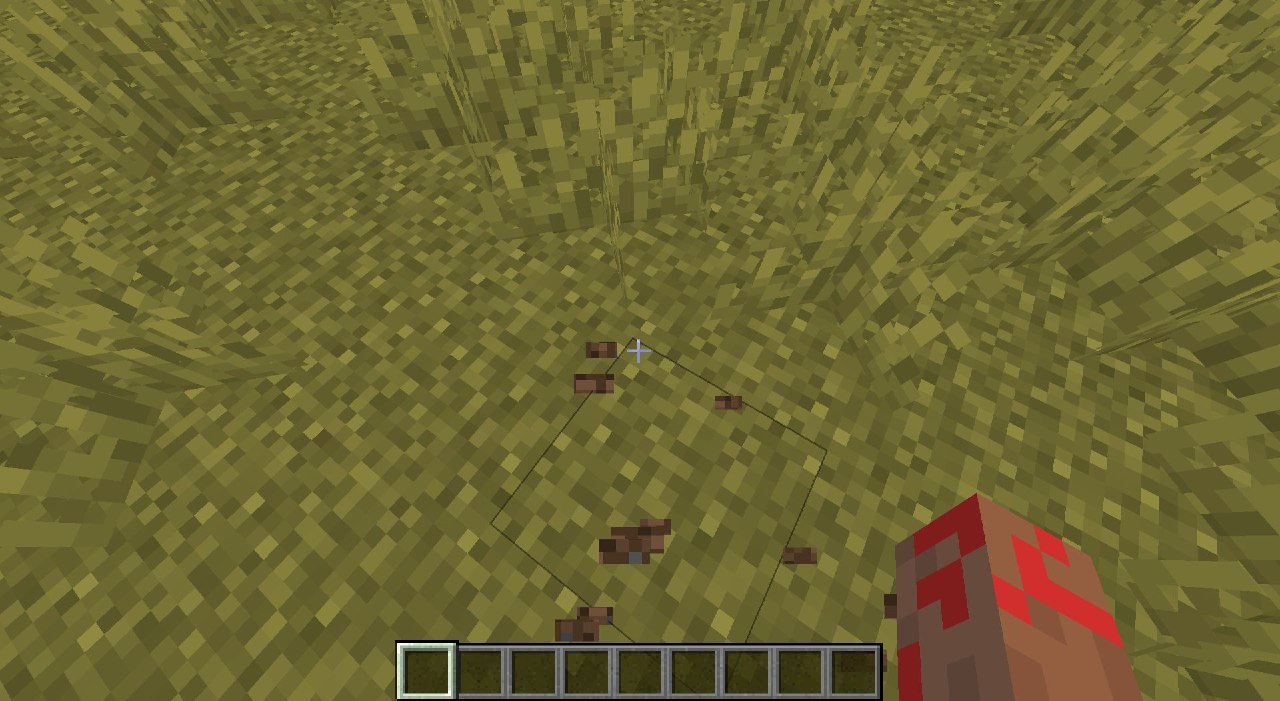Как редактировать текстуры в Minecraft Java Edition?
Minecraft Java Edition обладает одними из самых знаковых текстур и графики в истории игр. Игроки по-прежнему обожают его пиксельные и блочные визуальные эффекты, несмотря на его, казалось бы, устаревший внешний вид. Однако, поскольку это игра-песочница, в нее можно вносить любые изменения. Даже текстуры игры можно легко редактировать.
Следовательно, тысячи пакетов текстур могут полностью изменить внешний вид каждого блока, моба, предмета и текстуры частиц. Этот процесс может быть сложен для новых игроков, но не слишком сложен для тех, кто ранее возился с файлами игры.
Примечание. В этой статье показано только, как редактировать текстуры; игрокам необходимо создать пакет текстур из отредактированных текстур и использовать их в игре, чтобы правильно видеть текстуры. Они никогда не должны вносить изменения в основные версии игры.
Шаги по редактированию текстур в Minecraft Java Edition
1) Найдите основную папку с игрой
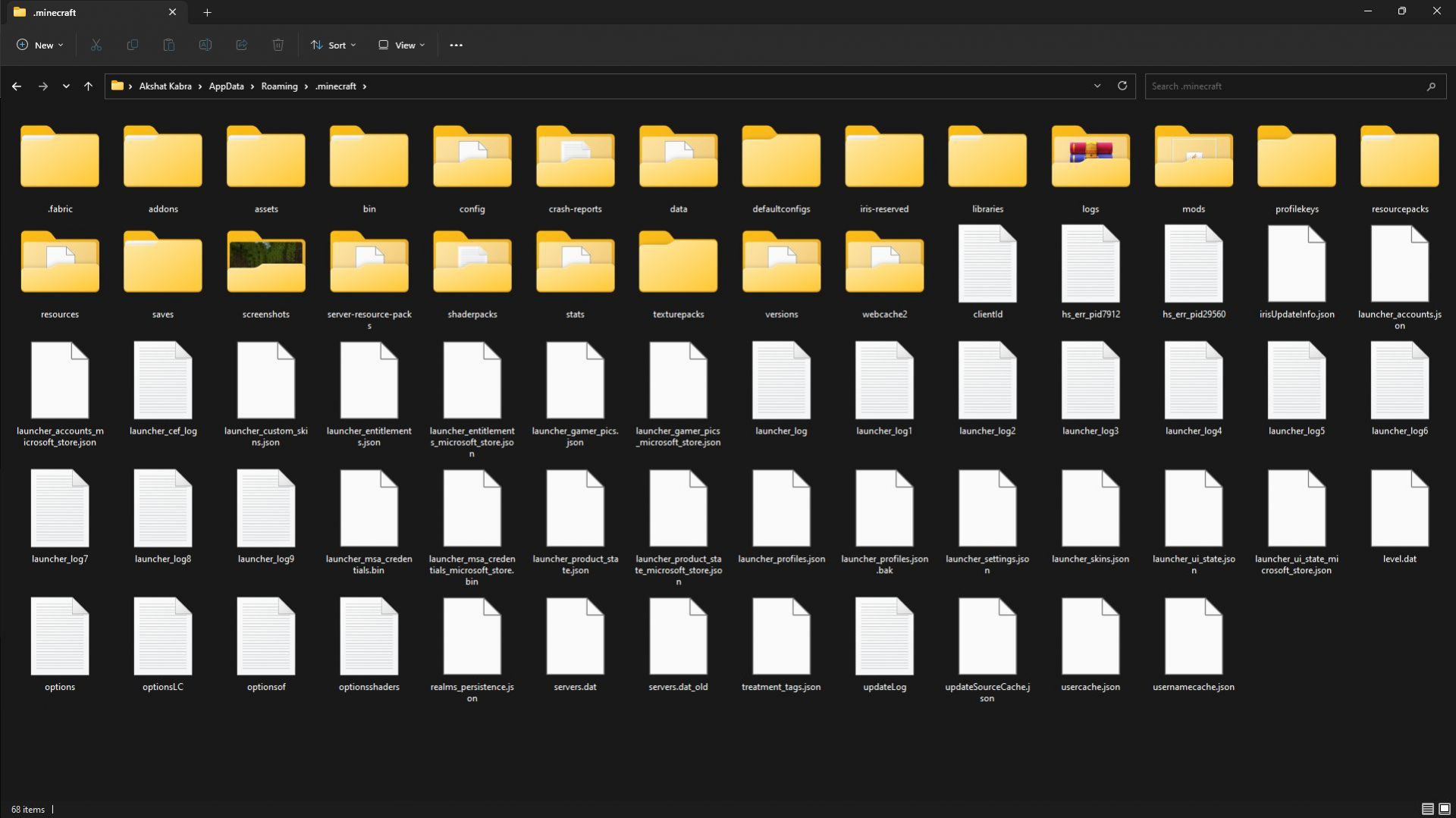
Во-первых, вы должны найти основную папку игры на своих устройствах. Вы можете сделать это, выполнив поиск в папке «%appdata%» и найдя в ней подпапку «.minecraft». Здесь находятся все основные файлы Java Edition .
2) Продублируйте нужную версию игры
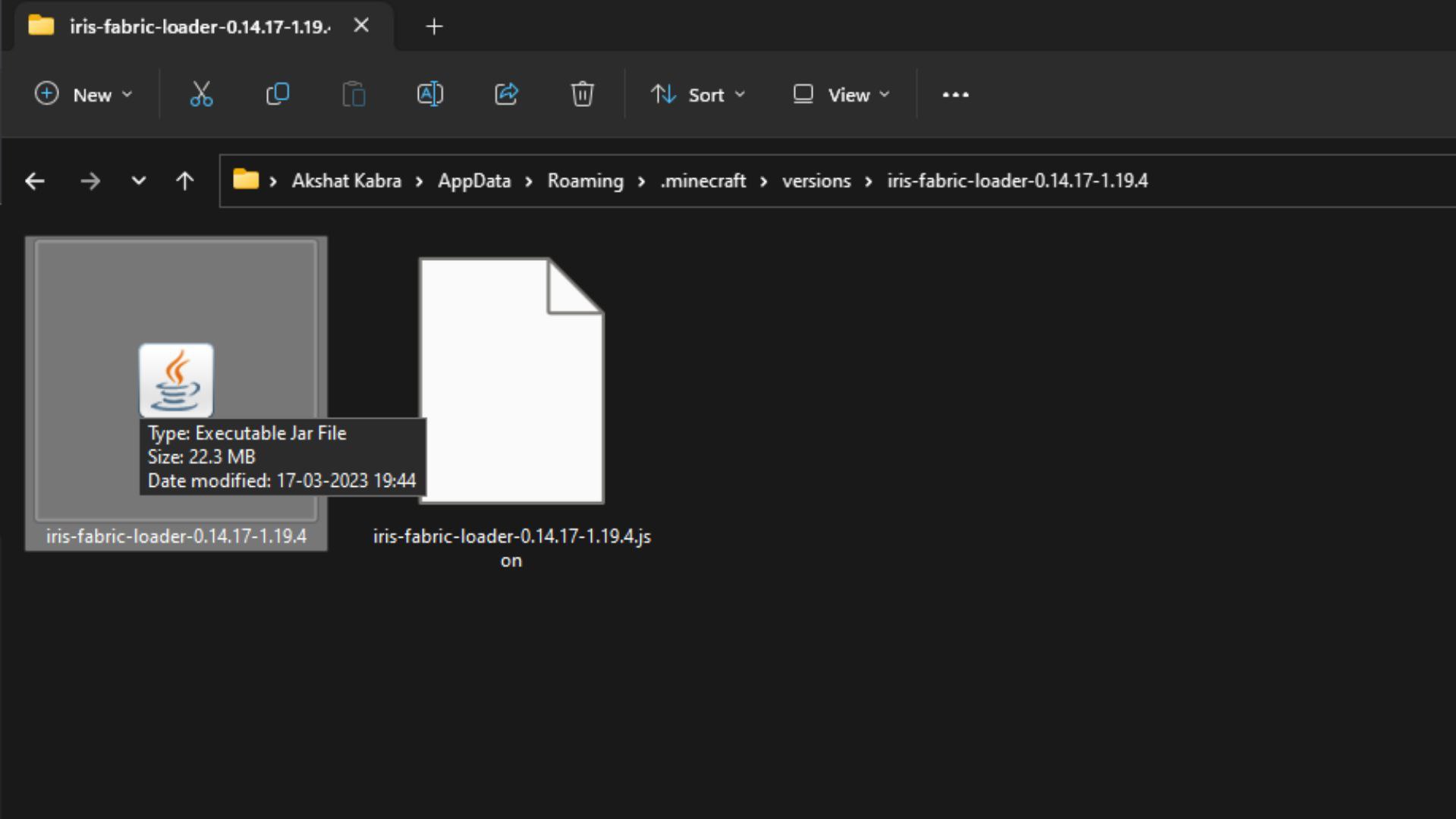
Как только вы найдете папку с игрой , перейдите в папку «Версии», которая содержит все папки, установленные на устройстве до сих пор. Внутри папки с нужной версией игры вы найдете файл .jar. Просто извлеките содержимое файла .jar в любую другую папку. Там вы можете легко редактировать текстуры, не рискуя повредить файл. Кроме того, его можно превратить в пакет текстур , который можно легко установить на ту же версию игры.
3) Отредактируйте файлы текстур .png
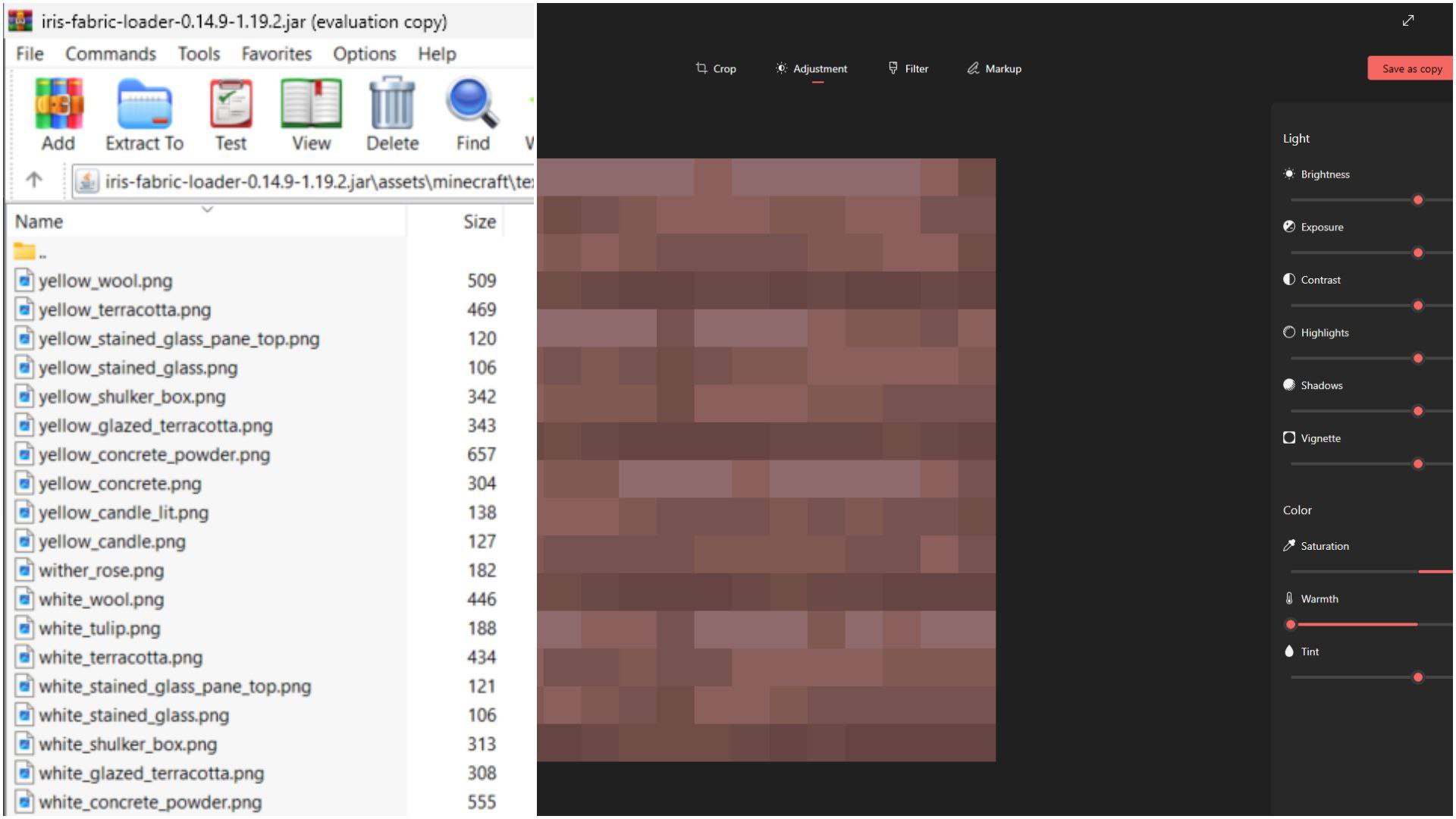
После извлечения всех файлов перейдите в папку «активы», затем «minecraft», затем «текстуры». Здесь можно найти список текстур. Если вы хотите изменить текстуры блоков, вы можете выбрать папку «блок», которая содержит длинный список файлов png для каждого блока . Просто откройте один из них и отредактируйте текстуру по своему усмотрению.
После того, как вы отредактировали текстуру, вы можете сохранить изменения в тот же файл. Другие папки содержат текстуры предметов , карты, GUI, частицы и т. д.
Создание пакета текстур с отредактированными текстурами
После редактирования текстур игры вы можете создать из нее пакет текстур Minecraft Java Edition. Просто создайте собственный текстовый файл с помощью этой точной команды:
{
«упаковка» : {
«pack_format» : 9,
«description» : «Введите здесь свое описание»
}
}
Номер pack_format должен соответствовать версии игры. Например, версия 1.16 будет иметь номер 6, версия 1.17 — номер 7 и так далее. Сохраните текстовый файл как «pack.mcmeta».
Наконец, выберите папку с ресурсами, в которой находятся текстуры, выберите текстовый файл и заархивируйте его с помощью программного обеспечения WinRAR. Пакет текстур будет готов для использования в совместимой версии Minecraft Java Edition.